- F1–F12 ofrecen atajos clave en Windows, macOS y navegadores; con Fn en Mac recuperan funciones clásicas.
- En Office destacan F2 (editar/renombrar), F5 (Ir a/Presentación), F7 (ortografía), F9 (campos) y F12 (Guardar como).
- En navegador brillan F3 (buscar), F5/Ctrl+F5 (recargar), F6 (barra de direcciones), F11 (pantalla completa) y F12 (devtools).
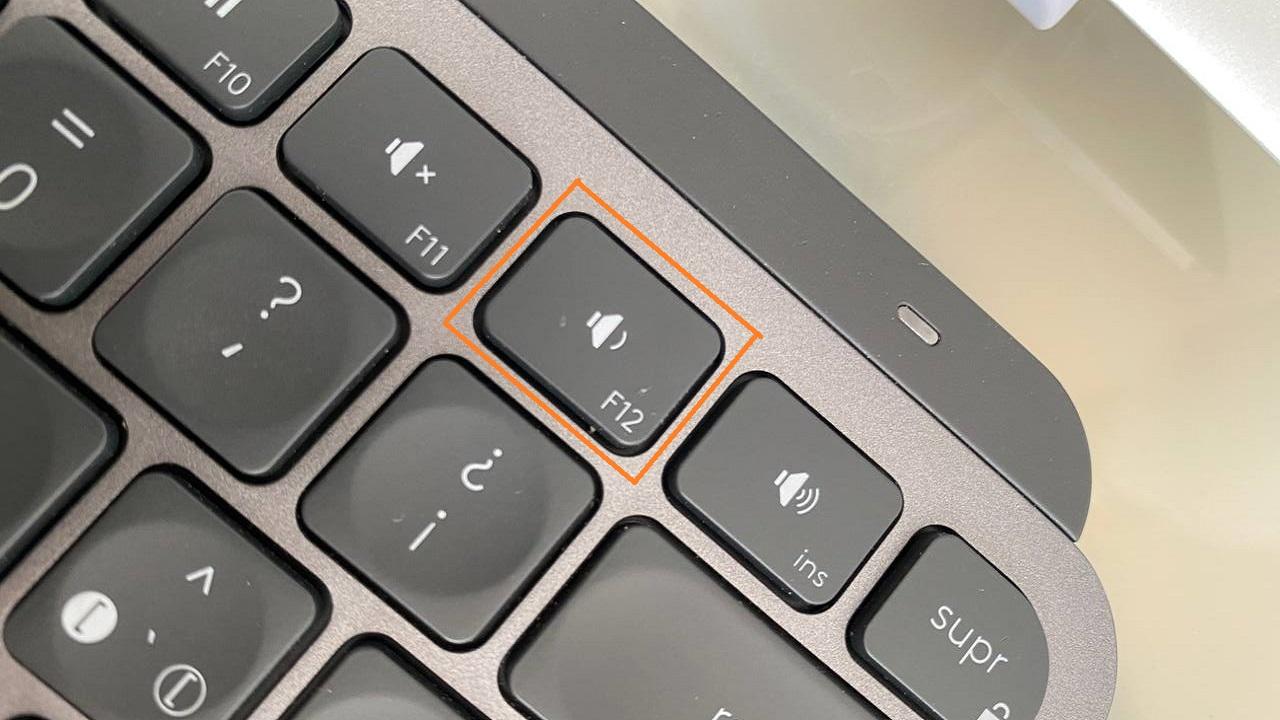
Si ahora mismo miras la franja superior de tu teclado verás una fila delgada y discreta, pero tremendamente útil: las teclas F1 a F12. Aunque a veces pasan desapercibidas, pueden ahorrarte tiempo y esfuerzo en tareas cotidianas, desde navegar por la web hasta editar documentos con soltura.
Estas «efes» son teclas de función y su comportamiento varía según el contexto: sistema operativo, navegador o aplicación. En macOS suelen estar asociadas a controles como brillo o volumen, y para usar su función «clásica» hay que mantener pulsada la tecla Fn o la del globo terráqueo. En Windows y en muchos programas, en cambio, actúan como atajos directos y combinaciones clave que multiplican tu productividad.
Qué son las teclas de función y por qué importan

Nacieron en los años sesenta y setenta, cuando muchos ordenadores funcionaban a base de comandos de texto. Las teclas de función permitían ejecutar instrucciones predefinidas de una sola pulsación, evitando teclear órdenes completas y acelerando el trabajo en terminales.
IBM consolidó el estándar actual en los ochenta: primero con 10 teclas (Model F) y más tarde con 12 (Model M), situadas en la parte superior. Aquella disposición se ha mantenido hasta hoy porque sigue siendo práctica. Aunque ahora convivimos con menús, ventanas y ratón, las «efes» continúan siendo accesos directos potentes en Windows, macOS y Linux, especialmente en ofimática, navegadores, editores y un sinfín de utilidades.
En los Mac, por defecto, estas teclas controlan funciones especiales (iconos de brillo, volumen o luz del teclado). Para que actúen como «funciones rápidas» dentro de apps, debes pulsarlas junto a Fn o a la tecla del globo. En ese contexto, cobran todo su sentido en programas como Word o Excel, donde hay atajos muy finos y productivos.
Cómo se comportan en Windows, macOS y en el navegador
En Windows, estas teclas suelen abrir ayudas, activar buscadores, enfocar la barra de direcciones o refrescar vistas. En navegadores modernos, sirven para buscar, recargar, alternar pantalla completa o abrir herramientas de desarrollador. En macOS controlan brillo, audio o retroiluminación del teclado, y al combinarlas con Fn recuperan su rol clásico en apps.
También hay combinaciones de gran valor en Microsoft Office: revisar ortografía, alternar la cinta de opciones, ir al cuadro «Ir a», previsualizar impresión o insertar y actualizar campos. Algunas teclas no hacen «nada» en el sistema a primera vista, pero en programas concretos resultan oro puro: F7, F8, F9 o F12 brillan en Word, Excel, PowerPoint y Outlook con atajos realmente prácticos.
F1
Cuando no sabes cómo seguir, esta es tu mejor aliada: en Windows y en la mayoría de aplicaciones abre la ayuda del programa activo. Además, en apps como Excel o Word, Ctrl + F1 oculta o muestra la cinta de opciones, y con Mayús + F1 puedes visualizar el panel «Mostrar formato». Es la tecla de socorro y de orden en la interfaz.
En macOS, F1 (con el icono de «bombilla» o sol) reduce el brillo de la pantalla. Y en ciertos escenarios de Word para Mac, al usarla como función rápida con Fn, se utiliza para deshacer la última acción. En los navegadores, su papel es similar: abrir la ayuda o el soporte de la aplicación, como ocurre en Chrome.
F2
En los teclados de Apple, F2 ajusta el brillo al alza por defecto; recuerda que, para usar su función «clásica» dentro de aplicaciones, deberás pulsarla con Fn. En general, es una tecla muy asociada a «cambiar lo que estás viendo o editando» sin perder tiempo. Todo fluye con menos clics y más teclado.
F3
Esta tecla abre el buscador en Windows, en el Explorador de archivos y en navegadores como Chrome o Firefox. Si estás escribiendo en Word, Mayús + F3 alterna entre mayúsculas, minúsculas o primera letra en mayúscula, perfecto para normalizar títulos o frases. Buscar y ajustar el formato del texto se vuelve inmediato.
En macOS, F3 activa o desactiva Mission Control, una vista panorámica de todas las ventanas y escritorios. Además, en Word para Mac, F3 se usa como función rápida para copiar la selección al portapapeles. En conjunto, esta tecla combina descubrimiento (búsqueda) y control de ventanas según el entorno.
F4
En Windows, F4 enfoca la barra de direcciones del Explorador, y en muchos navegadores hace lo propio con la barra de URL. Si la combinas con Alt, cierra la aplicación activa al instante (Alt + F4), una de las combinaciones más conocidas. En Word, F4 repite la última acción realizada, ideal para acelerar tareas repetitivas.
En los Mac, F4 alterna el Launchpad, la vista con todas las apps para abrirlas al vuelo. En Word para Mac, como función rápida, F4 sirve para pegar desde el portapapeles. Esta tecla, por tanto, está muy ligada a gestos de navegación, cierre y repetición de acciones.
F5
La más célebre para los impacientes: F5 refresca la página del navegador o actualiza el contenido de una carpeta en Windows. Con Ctrl + F5 además fuerzas la recarga eliminando la caché, útil cuando una web no muestra cambios. En PowerPoint, F5 inicia la presentación desde la primera diapositiva. Recargar, limpiar caché y presentar, todo con una sola tecla.
En Microsoft Office también aparece en «Buscar y reemplazar» y, en Word, abre el cuadro «Ir a», perfecto para saltar a páginas, tablas o secciones. En macOS, F5 reduce la iluminación del teclado, un detalle práctico en portátiles. Es una tecla camaleónica con usos muy asentados.
F6
En los navegadores y en el Explorador de Windows, F6 mueve el foco a la barra de direcciones y recorre áreas clave de la interfaz, facilitando la navegación sin ratón. En Word puedes pasar de página cuando trabajas con pantalla dividida y, con Ctrl + Mayús + F6, alternas entre documentos abiertos. Navegación por teclado y conmutación entre documentos en una tecla.
En macOS, F6 incrementa la luz de las teclas. Y en Word para Mac, la función rápida asociada permite moverse entre el documento, el panel de tareas, la barra de estado y la barra de menús, lo que ayuda a operar todo el entorno con soltura. Control total de la interfaz sin abandonar el teclado.
F7
¿Revisión ortográfica y gramatical? En Windows, Alt + F7 lanza el corrector; en Mac basta con F7 (con Fn para activar la función rápida). Además, Mayús + F7 abre el diccionario de sinónimos, un comodín fantástico para mejorar textos. Ortografía y vocabulario a un golpe de tecla.
En los Mac, F7 también puede usarse para retroceder a la canción anterior en iTunes/Apple Music. Y en Firefox existe un «modo cursor» o «navegación por teclado» que se activa con F7, ideal para desplazarte por una página sin tocar el ratón. Texto, música y navegación alternativa, todo reunido.
F8
Durante décadas, F8 en Windows fue la puerta al «modo seguro» durante el arranque, una función legendaria entre usuarios avanzados. En Excel, F8 activa el modo de selección extendida para marcar rangos sin arrastrar. Diagnóstico del sistema y selección de celdas con precisión se dan la mano aquí.
En macOS, F8 puede pausar o reanudar la reproducción en iTunes/Apple Music. Y en Word para Mac, F8 tiene otra virtud: amplía progresivamente la selección (de palabra a frase, de frase a párrafo, etc.), un truco finísimo para editar. Más control sobre lo que eliges y escuchas.
F9
Esta tecla se asocia a sincronizaciones y campos. En Outlook, F9 envía y recibe correos al momento; en Word actualiza los campos del documento (fechas, índices, referencias), y en Excel recalcula fórmulas. Con Ctrl + F9, además, insertas campos vacíos en Word (Windows), mientras que en Mac se actualizan los campos seleccionados. Correos al día y documentos siempre consistentes.
En los Mac, F9 también puede servir para avanzar a la siguiente canción en iTunes/Apple Music. Aunque algunos sistemas no le asignen función visible en el escritorio, en ofimática y música luce con fuerza. Útil donde cuenta: productividad y reproducción.
F10
F10 activa la barra de menús de muchas aplicaciones en Windows, permitiendo moverte con las teclas. Con Mayús + F10 abres el menú contextual (equivalente al clic derecho) y con Ctrl + F10 maximizas la ventana de Word. Además, F10 en Windows sirve para alternar pestañas y usar teclas de acceso en algunas interfaces. Acceso total a menús y opciones sin tocar el ratón.
En macOS, F10 silencia o activa el audio del sistema. Y, si la usas con Fn para funciones rápidas, duplica su utilidad al integrarse con los atajos de apps. En definitiva, gestión de menús y del sonido en una sola tecla.
F11
La reina del enfoque: F11 alterna el modo de pantalla completa en Windows y en los navegadores. Es perfecta para leer, ver vídeos o trabajar sin distracciones; al pulsarla de nuevo, vuelves a la vista normal. En Excel, Mayús + F11 crea una nueva hoja de cálculo al instante. Productividad y concentración a pantalla completa.
En Mac, F11 baja el volumen del audio, y en Word su función rápida te permite saltar al siguiente campo del documento. Así, esta tecla combina una experiencia inmersiva con acciones de edición rápidas.
F12
En Word, F12 abre directamente «Guardar como»; si usas Mayús + F12, guarda el documento, con Ctrl + F12 abre un archivo y con Ctrl + Mayús + F12 lo imprime. Son atajos clásicos y tremendamente eficaces para el día a día ofimático. Guardar, abrir e imprimir sin tocar los menús.
En los navegadores, F12 abre la consola o las herramientas de desarrollador, donde puedes inspeccionar código, depurar y medir rendimiento. En macOS, F12 sube el volumen del sistema por defecto. Desarrollo web y control de audio, dos caras de la misma tecla.
Consejos rápidos para sacarles más partido
Recuerda que en macOS debes mantener Fn (o la tecla del globo) para activar la función «clásica» de estas teclas si tu equipo las tiene mapeadas a brillo, volumen o luz del teclado. En Windows y en la mayoría de apps, prueba combinaciones con Ctrl, Alt y Mayús: multiplican lo que puedes hacer con cada F.
Si notas que ciertas «efes» no hacen nada en el sistema, prueba dentro de tus programas habituales (Word, Excel, PowerPoint, Outlook, navegadores): muchas funciones están pensadas para apps concretas y, en ocasiones, conviene revisar las teclas especiales. En particular, F7, F8, F9 y F12 brillan en ofimática, mientras que F5, F6, F11 y F12 lucen en el navegador. El contexto es la clave para exprimirlas de verdad.
Desde revisar ortografía hasta forzar una recarga limpia de una web, pasando por renombrar archivos, iniciar una presentación o conmutar entre documentos, estas teclas siguen siendo actuales. Si incorporas dos o tres atajos a tu rutina, notarás el cambio al instante: menos clics, más fluidez y un flujo de trabajo más ágil.
Todo lo anterior demuestra que, aunque las interfaces modernas nos inviten a usar el ratón, las teclas F1 a F12 siguen siendo un recurso de primer nivel. Con atajos como Alt + F4 para cerrar, Ctrl + F5 para borrar caché y recargar, Mayús + F10 para el menú contextual, o combinaciones de Word como Ctrl/Mayús + F12, tu día a día será mucho más eficiente. Te animamos a probarlas: la diferencia se nota enseguida.
Redactor apasionado del mundo de los bytes y la tecnología en general. Me encanta compartir mis conocimientos a través de la escritura, y eso es lo que haré en este blog, mostrarte todo lo más interesante sobre gadgets, software, hardware, tendencias tecnológicas, y más. Mi objetivo es ayudarte a navegar por el mundo digital de forma sencilla y entretenida.

